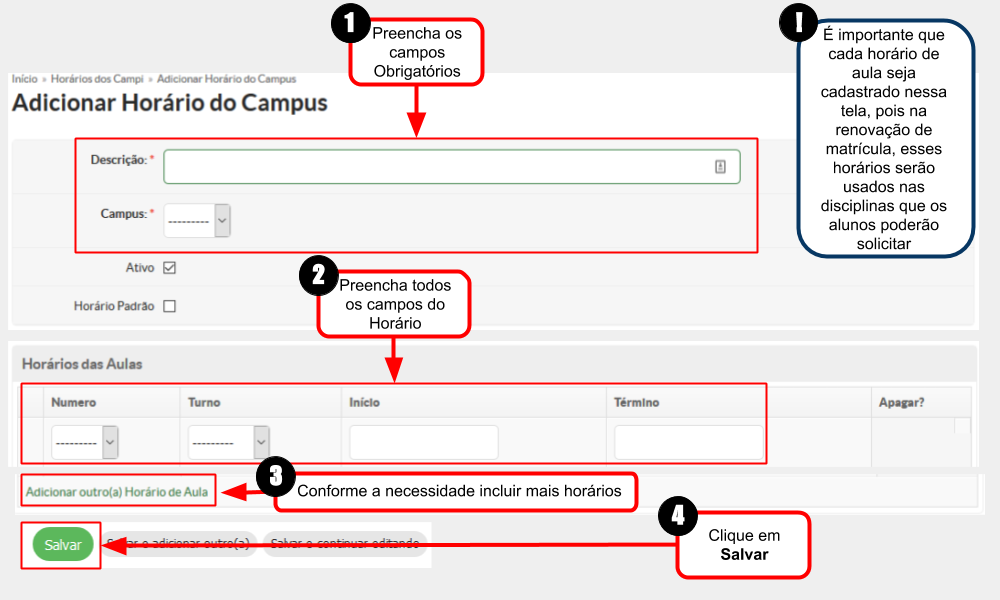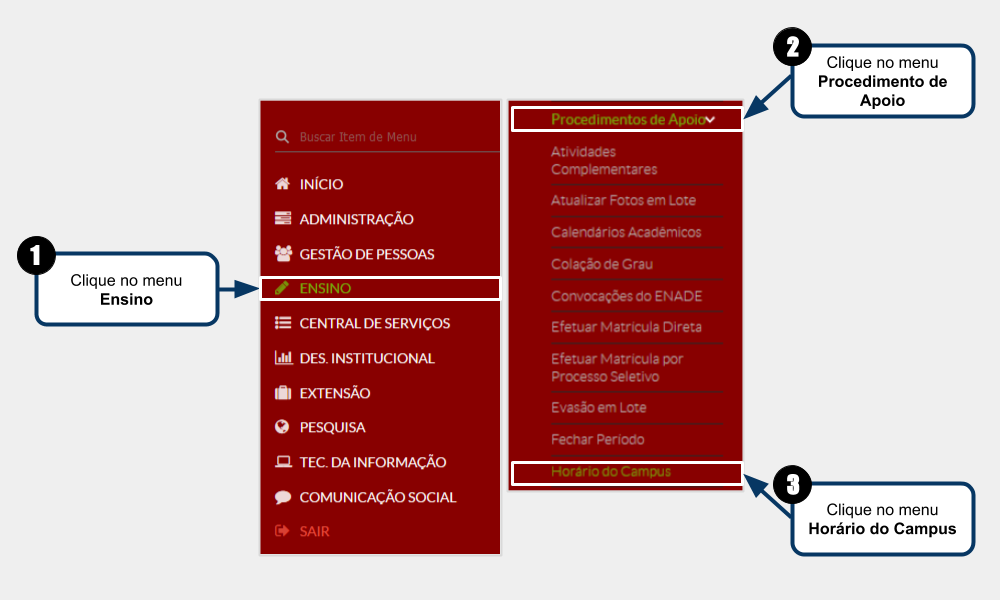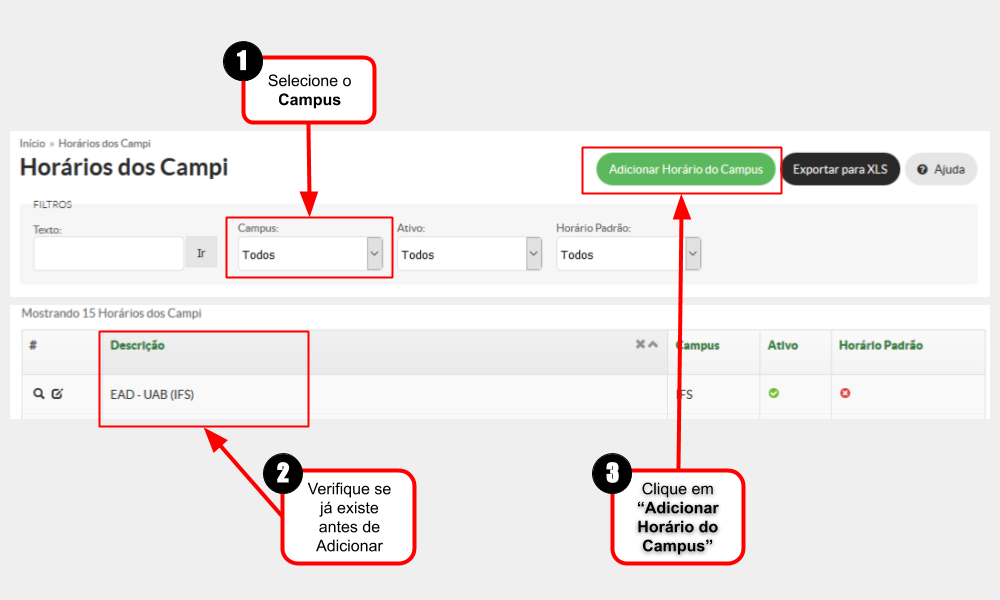Cadastrar Horário - SUAP EDU: mudanças entre as edições
Sem resumo de edição |
Sem resumo de edição |
||
| Linha 14: | Linha 14: | ||
<poem style="border: 2px solid #d6d2c5; background-color: #f9f4e6; padding: 1em;">* '''Na tela em que se abrir, preencha os campos necessários para o cadastro do horário e clique em "Salvar".''' | <poem style="border: 2px solid #d6d2c5; background-color: #f9f4e6; padding: 1em;">* '''Na tela em que se abrir, preencha os campos necessários para o cadastro do horário e clique em "Salvar".''' | ||
<font size=" | <font size="3" color="#DF0101"> '''OBS: É importante que cada horário de aula seja cadastrado nessa tela, pois na renovação de matrícula, esses horários serão usados nas disciplinas que os alunos poderão solicitar.'''</font><BR> | ||
[[Arquivo:Cadastrar Horário 03.PNG|1000px]]</poem> | [[Arquivo:Cadastrar Horário 03.PNG|1000px]]</poem> | ||
</font> | </font> | ||
Edição das 10h49min de 4 de setembro de 2018
O cadastro de horário é importante para a criação da renovação de matrícula, que deverá ser feita a cada início de período letivo. Para cadastrar um horário, siga o tutorial abaixo.
- Na tela em que se abrir, preencha os campos necessários para o cadastro do horário e clique em "Salvar".
OBS: É importante que cada horário de aula seja cadastrado nessa tela, pois na renovação de matrícula, esses horários serão usados nas disciplinas que os alunos poderão solicitar.